
Sa diha nga ang nga nagkonektar sa usa ka bag-o nga imprinta sa usa ka PC, sa ulahing mga nagkinahanglan drayber alang sa malampuson nga buhat sa usa ka bag-o nga device. Ikaw makakaplag kanila sa daghang mga paagi, ang matag usa sa nga nga gihulagway sa detalye sa ubos.
Pagbutang drayber alang sa Xerox Phaser 3116
Human sa pagpalit sa tig-imprinta, ang search alang sa mga drayber mahimo nga hinungdan sa mga kalisdanan. Sa pag-atubang uban sa niini nga pangutana, mahimo nga mogamit sa sa mga opisyal nga website o ikatulo nga-sa partido software, nga makatabang usab download drayber.Pamaagi 1: Website sa Managikanan sa Device
Mahimo og sa gikinahanglan nga software alang sa lalang pinaagi sa pag-abli sa mga opisyal nga website sa kompanya. Sa pagpangita ug dugang pa nga download drayber, ikaw kinahanglan nga buhaton sa mosunod nga:
- Lakaw ngadto sa Xerox.
- Sa iyang header, sa pagpangita sa seksyon sa "Support ug Driver" ug hover sa ibabaw niini. Sa listahan nga abli, pagpili "Documentation ug drayber".
- Ang bag-ong panid maglangkob sa impormasyon mahitungod sa panginahanglan sa switch sa internasyonal nga bersyon sa site ngadto sa dugang nga search alang sa mga drayber. I-klik sa kasamtangan nga link.
- Pangitaa ang "Search sa Product" nga seksyon ug mosulod sa Phaser 3116 sa tamboanan search. Paghulat sa gitinguha nga device makakaplag kanimo, ug i-klik ang nadestiyero link uban sa ngalan niini.
- Human nga, ikaw kinahanglan nga mopili sa bersyon sa operating sistema ug pinulongan. Sa kaso sa katapusan, kini mao ang madanihon sa pagbiya sa Iningles, tungod kay kini mao ang mas lagmit sa pagkuha sa gikinahanglan nga drayber.
- Sa listahan sa mga anaa nga mga programa, i-klik sa "Phaser 3116 Windows drayber" sa pagsugod sa downloading.
- Human sa archive ang giindyeksyon, unpack niini. Sa folder nadawat, ikaw kinahanglan nga pagdagan sa mga setup.exe file.
- Sa bintana setup nga makita, i-klik ang "Sunod".
- Dugang pa instalar nga awtomatikong milabay, user nga gipakita sa dagan sa niini nga proseso.
- Human sa pagtapos niini, kini magpabilin click sa ibabaw sa mga "Humana" button sa pagsira sa installer.
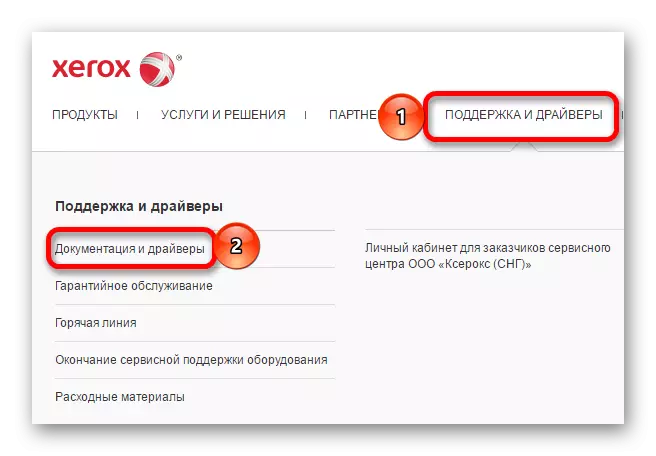
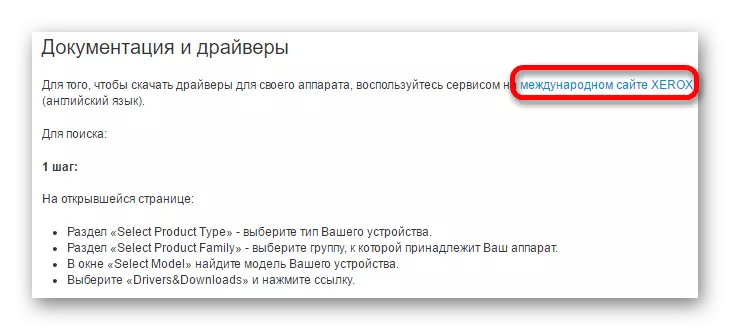
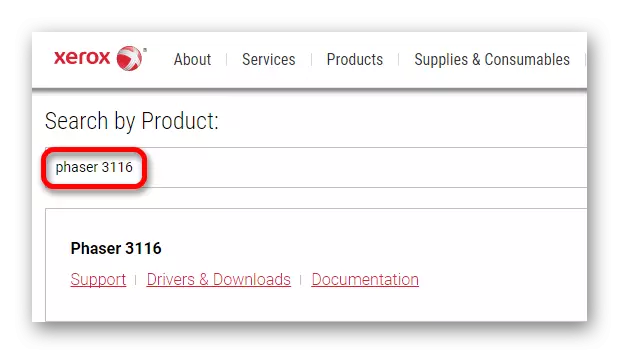
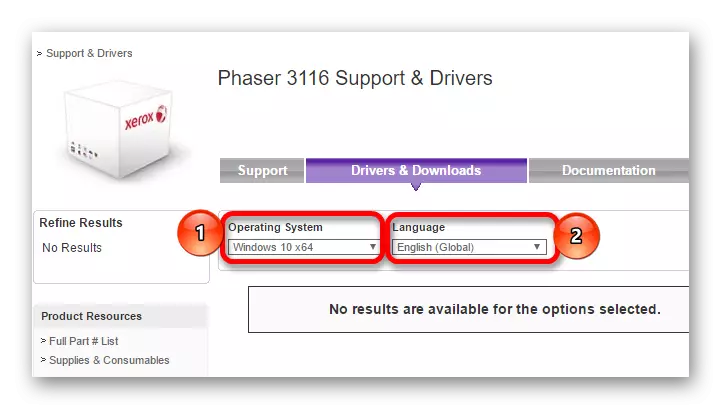
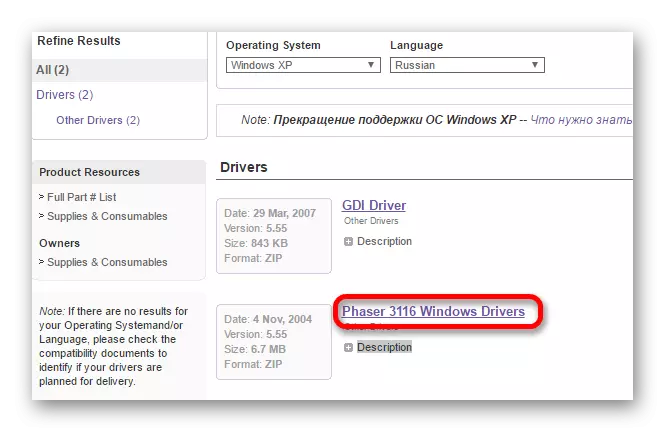
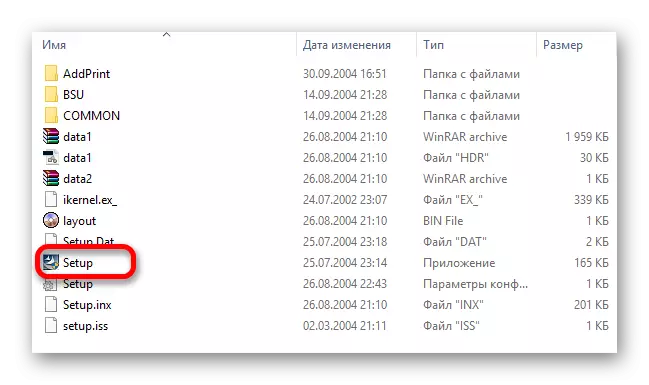
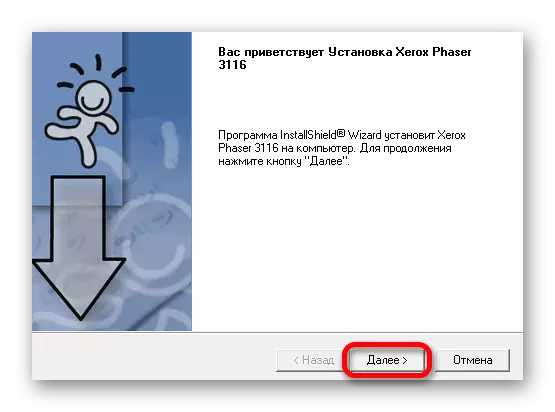
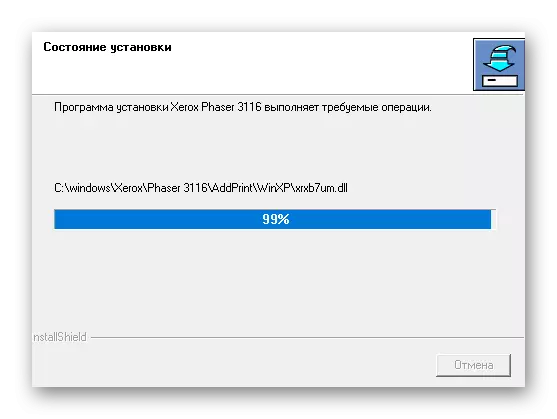
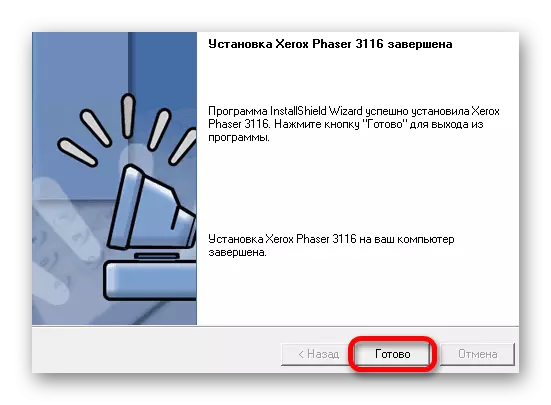
Pamaagi 2: Mga espesyal nga programa
Ang ikaduha nga pamaagi instalar mao ang paggamit sa mga espesyal nga software. Sukwahi sa miaging pamaagi, ang maong programa wala gituyo hugot alang sa usa ka lalang ug maka-download sa gikinahanglan nga mga programa alang sa bisan unsa nga mga ekipo nga anaa (subject sa koneksyon sa PC).
Read more: Software alang sa instalar sa mga drayber

Usa sa labing nailhan nga kapilian alang sa ingon nga software mao ang drivermax, nga nailhan sa usa ka yano nga interface, masabtan alang sa mga wala makasinati nga tiggamit. Sa wala pa magsugod ang pag-instalar, sama sa daghang uban pang mga programa sa kini nga matang, ang punto sa pag-ayo himuon, aron kung ang mga problema mahitabo, ang computer mahimong ibalik sa una nga kahimtang. Bisan pa, kini nga software dili libre, ug ang pipila nga mga posibilidad mahimo ra makuha kung makapalit usa ka lisensya. Gihatagan usab sa programa ang tiggamit sa hingpit nga kasayuran sa kompyuter ug adunay upat nga mga pamaagi sa pagbawi.
Magbasa pa: Giunsa Paggamit ang Drivermax
Pamaagi 3: ID ID
Ang kini nga kapilian angay alang sa mga dili gusto nga mag-install dugang nga mga programa. Kinahanglan nga makit-an sa tiggamit ang gikinahanglan nga drayber sa kaugalingon. Aron mahimo kini, kinahanglan nimo mahibal-an ang kagamitan sa ID sa tabang sa manager sa aparato. Ang nakit-an nga kasayuran kinahanglan nga makopya ug mosulod sa usa sa mga kapanguhaan nga nagsunod sa pagpangita alang sa identifier software. Sa kaso sa Xerox Plasser 3116, kini nga mga mithi mahimong magamit:
Usbprint \ Xeroxphaler_3117872C.
Usbprint \ Xerox_pheraser_3100mfp7DCA.

Leksyon: Giunsa ang Pag-download sa mga Driver gamit ang ID
Pamaagi 4: Mga Tampok sa System
Kung ang mga pamaagi nga gihubit sa ibabaw dili ang labing angay, mahimo ka nga mogamit sa mga gamit sa sistema. Ang kini nga kapilian mailhan pinaagi sa kamatuoran nga ang tiggamit dili kinahanglan i-download ang software gikan sa mga site sa ikatulo nga partido, apan dili kini kanunay nga epektibo.
- Pagdagan ang control panel. Kini nahimutang sa menu nga "Start".
- Pilia ang "View Device ug mga tig-imprinta" nga butang. Kini sa "kagamitan ug tunog".
- Ang pagdugang sa usa ka bag-ong tig-imprinta gihimo pinaagi sa pagpugos sa buton sa header sa bintana nga adunay ngalan nga "Pagdugang Printer".
- Una nga pag-scan alang sa presensya sa mga konektado nga kagamitan. Kung ang tig-imprinta nakit-an, dayon i-klik kini ug i-klik ang pag-install. Sa reverse sitwasyon, i-klik ang "Gikinahanglan nga Pinadayag nga Nawala" nga buton.
- Ang sunud-sunod nga proseso sa pag-install gihimo sa mano-mano. Sa una nga bintana, pilia ang katapusang linya nga "Idugang ang lokal nga tig-imprinta" ug i-klik ang Sunod.
- Pagkahuman ipasabut ang parke sa koneksyon. Kung gusto nimo, ibilin ang awtomatiko nga i-install ug i-klik ang sunod.
- Ibutang ang ngalan sa konektado nga tig-imprinta. Aron mahimo kini, pilia ang tiggama sa aparato, ug dayon ang modelo mismo.
- Pag-print sa usa ka bag-ong ngalan alang sa tig-imprinta o ibilin ang magamit nga datos.
- Sa katapusan nga bintana, ang kompleto nga pag-access gitakda. Depende sa dugang nga pamaagi sa paggamit sa aparato, pagdesisyon kung gikinahanglan ba nga maghatag usa ka kasagaran nga pag-access. Pagkahuman i-klik ang "Sunod" ug gipaabut ang pagkompleto sa pag-install.
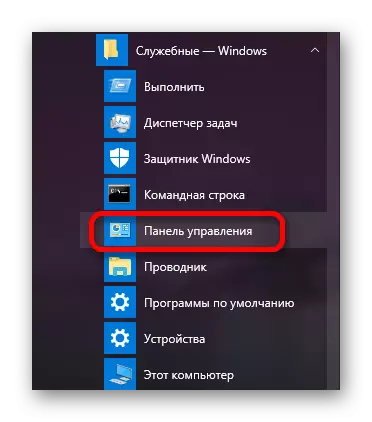
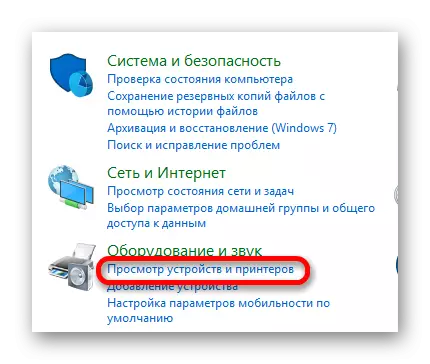
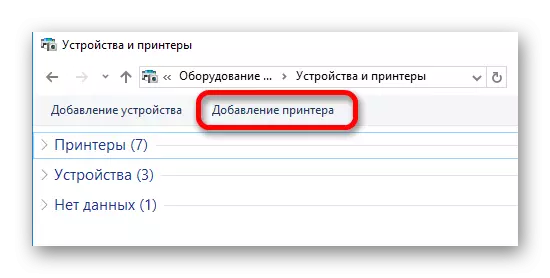
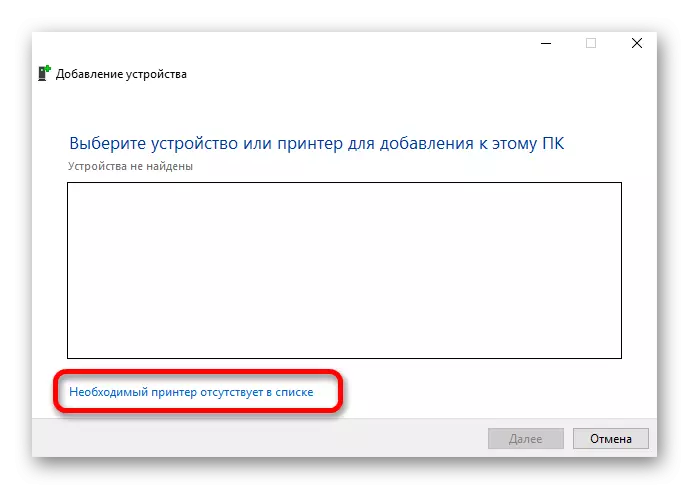
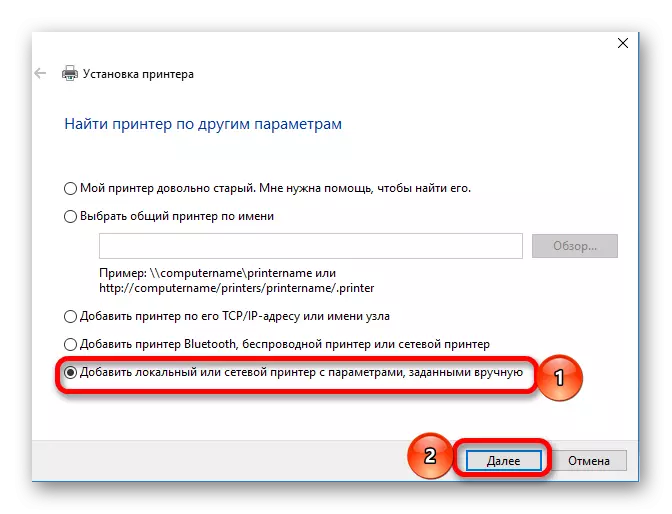
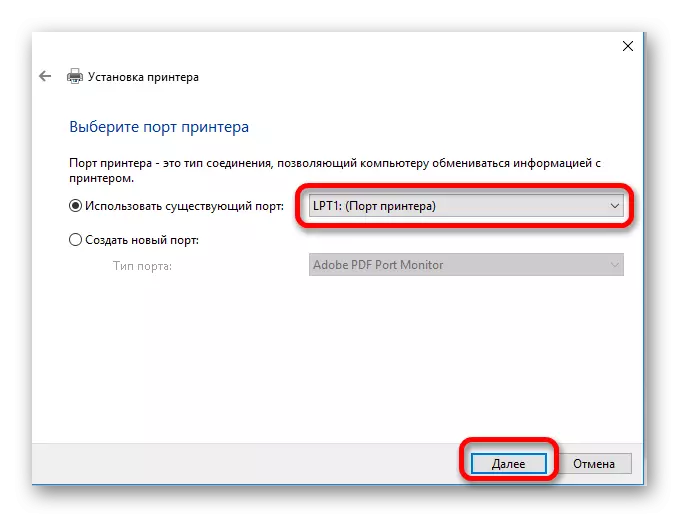
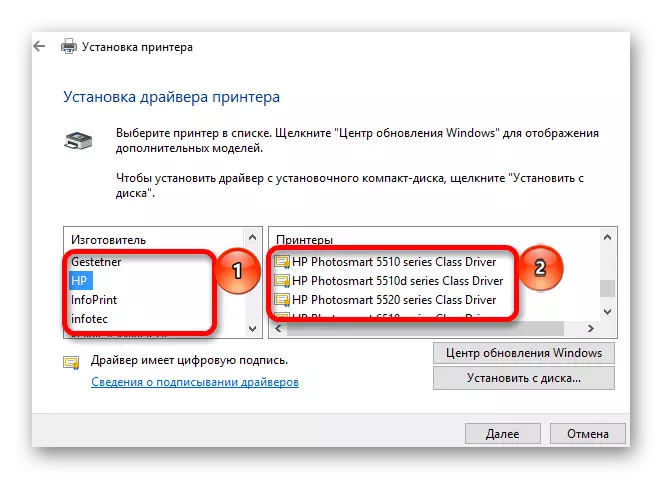
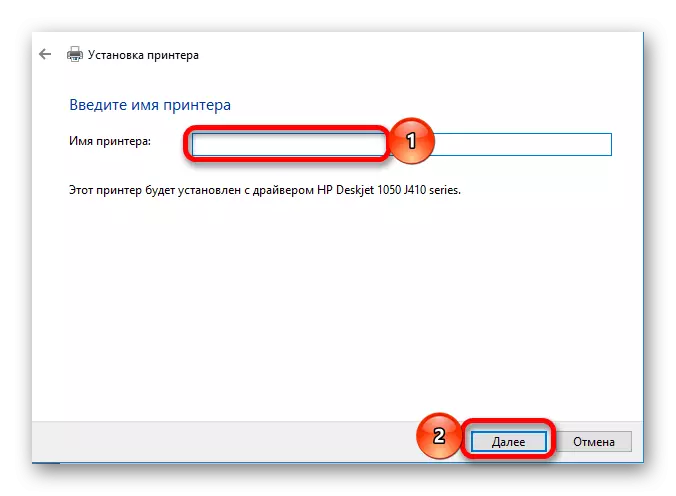
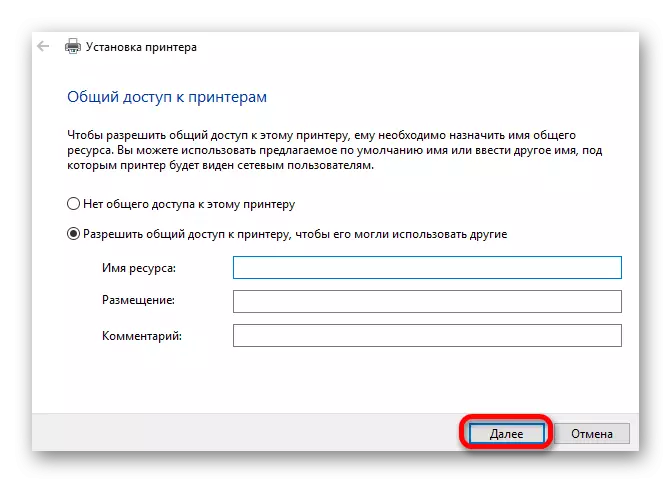
Ang pag-instalar sa mga drayber sa tig-imprinta wala magkinahanglan espesyal nga kahanas ug magamit sa matag tiggamit. Tungod sa gidaghanon sa mga paagi nga magamit, ang tanan makapili alang sa iyang kaugalingon nga labing angay.
